
Auslogics Registry Cleaner je bezplatný program pro čištění registru systému Windows před odpadky: zastaralé, nepoužité, chybné klíče. Auslogics Registry Cleaner provádí rychlou a bezpečnou optimalizaci registru.
V operačním systému Windows je registr jednou z nejdůležitějších součástí systému. Proto je udržování systémového registru příkladným způsobem klíčem ke stabilnímu provozu počítače.
Obsah:- Nainstalujte Auslogics Registry Cleaner
- Nastavení Auslogics Registry Cleaner
- Auslogics Registry Cleaner
- Obnova registru v Auslogics Registry Cleaner
- Závěry článku
Pokud jde o potřebu čištění registru, existují dva přímo protichůdné názory: někteří uživatelé silně protestují proti jakémukoli čištění registru, podle jejich názoru, prázdné klíče v registru nezpůsobí systému žádné poškození, jiní uživatelé pečlivě vyčistí registr od nepoužívaných klíčů. Znám obě.
Podle mého názoru je pravda někde mezi. Někdy se nakonec vyplatí vyčistit registr od zbytečných zastaralých položek, ale zároveň byste neměli být fanatičtí, měli byste zkontrolovat, co bude z počítače odstraněno, abyste se vyhnuli možným problémům s počítačem.
Chcete-li optimalizovat registr: zkontrolujte chyby registru a odtud odstraňte nepotřebná data, použijte specializované programy. Jedním takovým programem je bezplatný program Auslogics Registry Cleaner..
Chcete-li si stáhnout Auslogics Registry Cleaner, navštivte oficiální web australské společnosti Auslogics, výrobce populárních programů: Auslogics BoostSpeed, Auslogics Disk Defrag, Auslogics Duplicate File Finder a další. Program Auslogics Registry Cleaner pracuje v operačním systému Windows v ruštině.
Auslogics Registry Cleaner ke staženíNainstalujte Auslogics Registry Cleaner
Nainstalujte program do počítače. V okně průvodce instalací vyberte následující pořadí instalace: „Vlastní instalace (pokročilé). V tomto okně budete vyzváni k instalaci vlajkového produktu společnosti: placený program Auslogics BoostSpeed. Zrušte zaškrtnutí políčka vedle této položky..
V dalším okně odmítněte nainstalovat cizí doplňkovou aplikaci, která nesouvisí s programem.
Po spuštění programu se otevře hlavní okno Auslogics Registry Cleaner. Program informuje, že stav registru vyžaduje pozornost a nabízí skenování.
V levé části okna aplikace jsou označena místa, kde bude provedeno vyhledávání chyb.
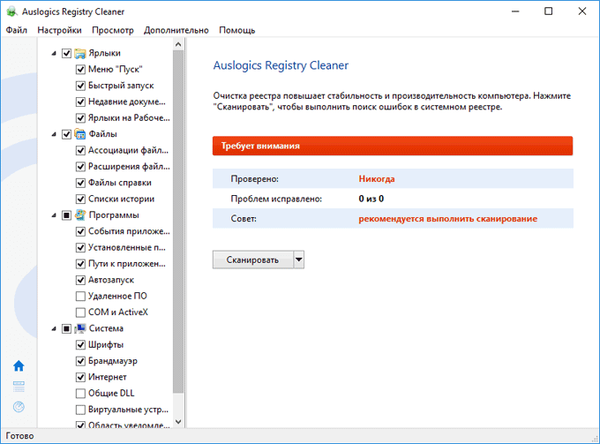
Nastavení Auslogics Registry Cleaner
Chcete-li zadat nastavení aplikace, klikněte na položku nabídky „Nastavení“, vyberte „Nastavení programu“.
Na kartě „Nastavení jazyka“ vyberte podporovaný jazyk.
Na kartě „Záchranné centrum“ je aktivováno nastavení pro uložení všech změn v registru provedených programem v počítači do archivu..
Uživatel může přidat klíče registru na záložku „Seznam vyloučení“, takže program tyto klíče při kontrole stavu registru ignoruje..
Auslogics Registry Cleaner
V hlavním okně Auslogics Registry Cleaner klikněte na tlačítko "Scan", poté registr začne kontrolovat chyby. Čištění registru Windows v Auslogics Registry Cleaner lze provést dvěma způsoby: ručně a automaticky.
Chcete-li vybrat požadovaný režim aplikace, klikněte na šipku na tlačítku "Skenovat". V kontextové nabídce jsou k dispozici dvě možnosti pro spuštění kontroly:
- "Scan" - registr vyhledá chyby.
- "Prohledat a opravit" - program prohledá a poté bude registr odstraněn z chyb v automatickém režimu.
Kliknutím na tlačítko „Skenovat“ (bez výběru režimu v kontextové nabídce) zahájí skenování bez korekce. Po dokončení procesu skenování registru se uživatel samostatně rozhodne, co dělat s detekovanými chybami..
Po spuštění kontroly registru program vyhledá chyby registru.
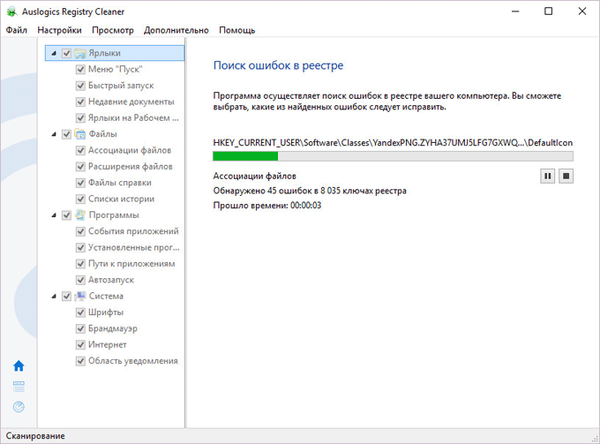
Po dokončení skenování program zobrazí zjištěné problémy, počet problémů a závažnost, kterou je třeba opravit. Uživatel může nezávisle odstranit problémy z těch bodů problémů, které podle jeho názoru nemusí být vyřešeny.

Další informace získáte kliknutím na název problému. Zobrazení informací a popisu klíče registru.
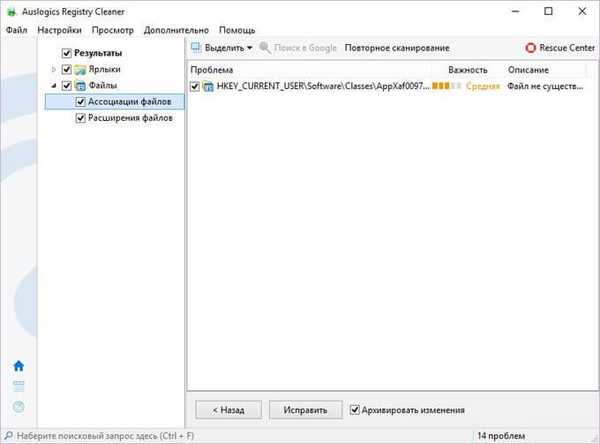
Dále přejděte do hlavního okna Auslogics Registry Cleaner, klikněte na tlačítko „Opravit“.
Po dokončení čištění registru se otevře okno, ve kterém se zobrazí informace o výsledcích kontroly a opravy.
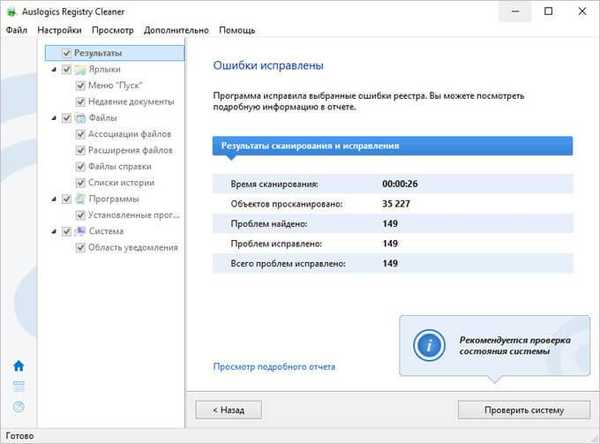
Při spuštění aplikace Auslogics Registry Cleaner doporučuje zkontrolovat stav systému. Tento test je určen pro doporučení instalace a nákupu Auslogics BoostSpeed.
Mohlo by vás také zajímat:- Auslogics Disk Defrag - program pro defragmentaci
- Auslogics Duplicate File Finder - najděte a odstraňte duplicitní soubory
- Auslogics Browser Care - údržba a správa prohlížeče
Chcete-li zprávu obdržet, klikněte na odkaz Zobrazit podrobnou zprávu. Podrobné informace se zprávou o výsledku čištění registru budou otevřeny v okně prohlížeče.
Obnova registru v Auslogics Registry Cleaner
Auslogics Registry Cleaner má vestavěnou funkci pro obnovení smazaných klíčů registru. Funkce Rescue Center umožňuje obnovit hodnoty registru, které byly dříve odstraněny v programu Auslogics Registry Cleaner z archivní kopie.
Přejděte do nabídky „Soubor“, v kontextové nabídce klikněte na „Záchranné centrum“. V okně „Rescue Center“ vyberte požadovaný archiv a poté klikněte na tlačítko „Restore“.

Ze záchranného centra můžete odstranit záložní archivy zvýrazněním těch, které potřebujete, nebo aktualizovat informace.
Záchranné centrum má přístup k bodům obnovy, které lze vymazat z okna programu.
Závěry článku
Auslogics Registry Cleaner freeware pro optimalizaci registru. Auslogics Registry Cleaner prohledá a vyčistí registr zbytečných chybných klíčů. Aplikace poskytuje funkci pro obnovení odstraněných položek registru.
Související publikace:- Ashampoo Backup Pro 11 pro zálohování
- Ashampoo WinOptimizer 2017 (zdarma)
- Nejlepší odinstalační programy - programy pro odstranění softwaru
- Životnost registru pro čištění a optimalizaci registru
- Wise Registry Cleaner - bezplatný čistič registru











